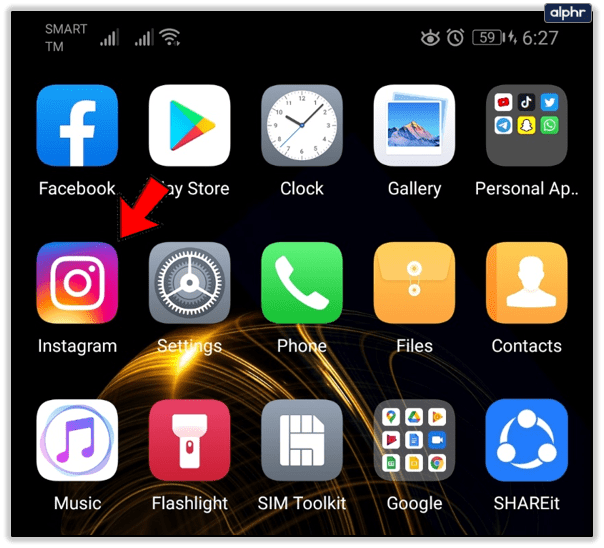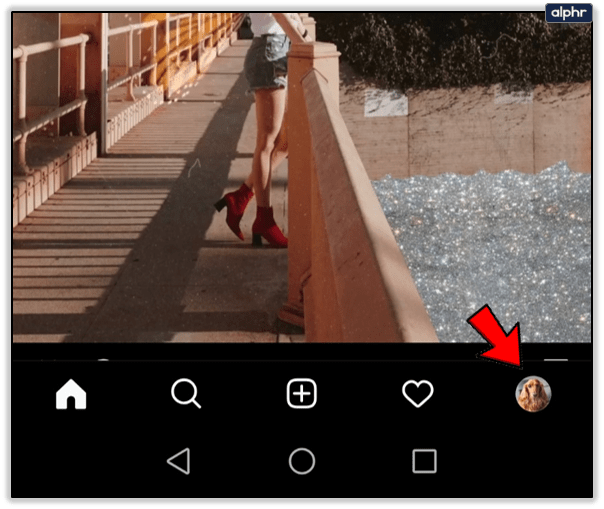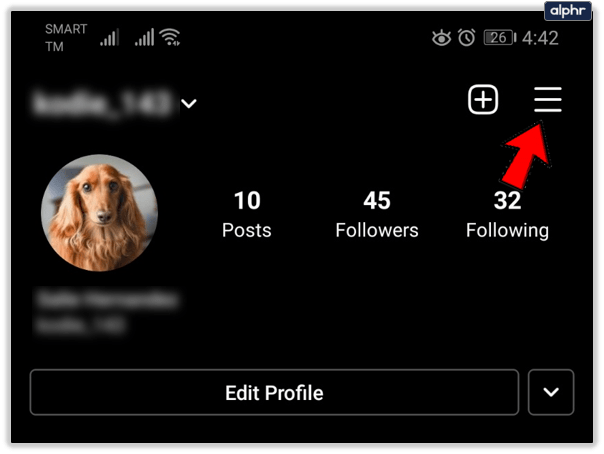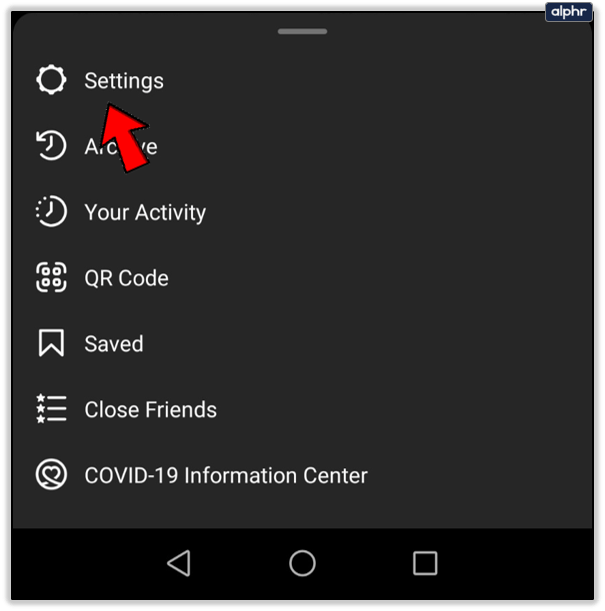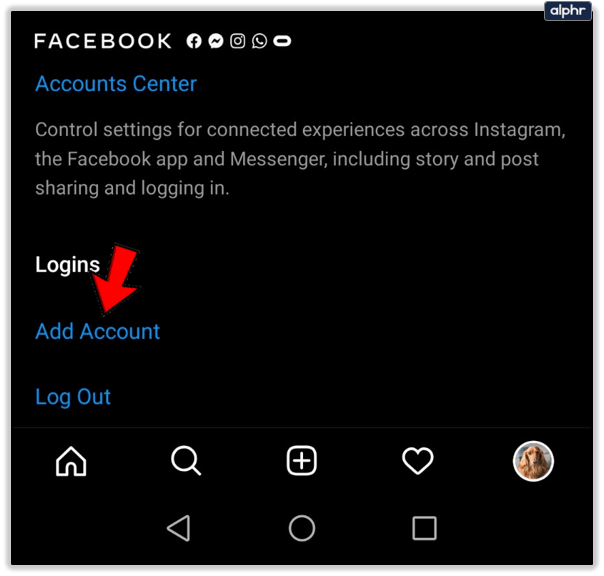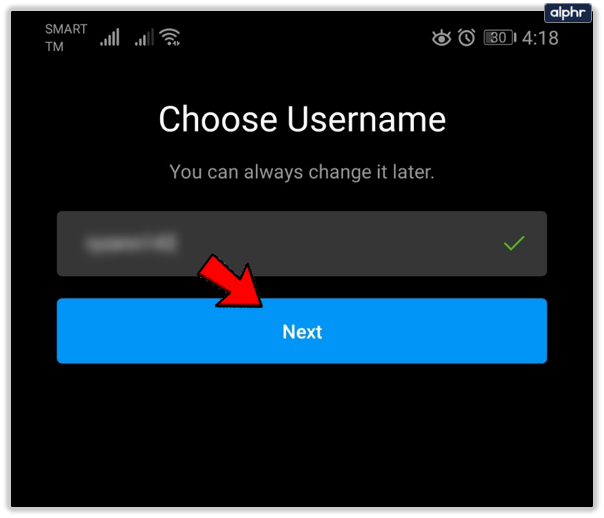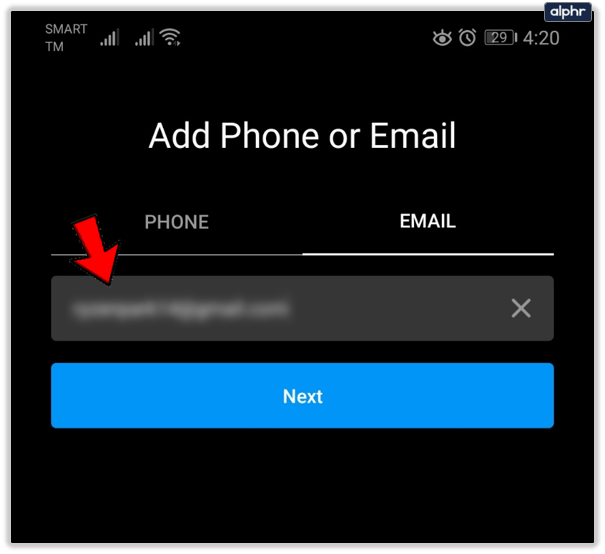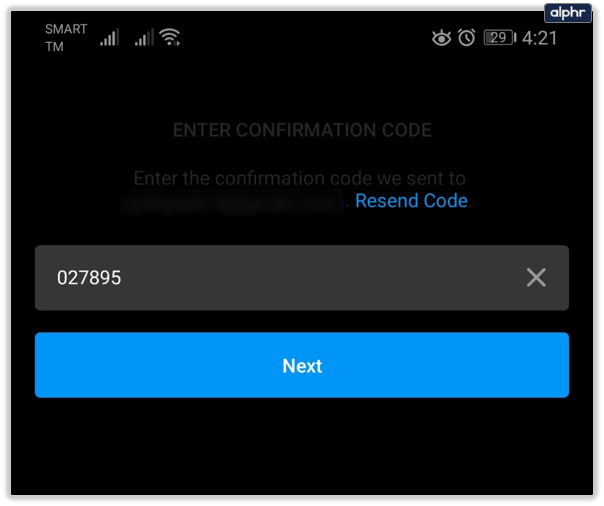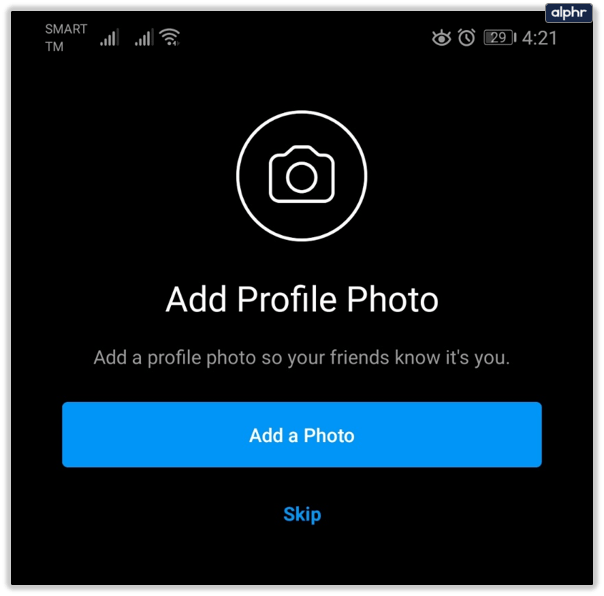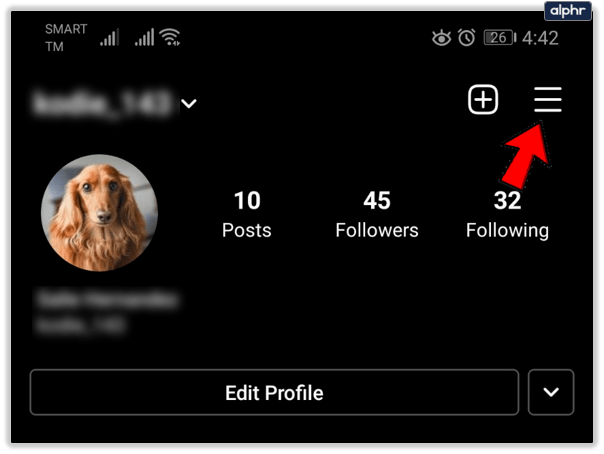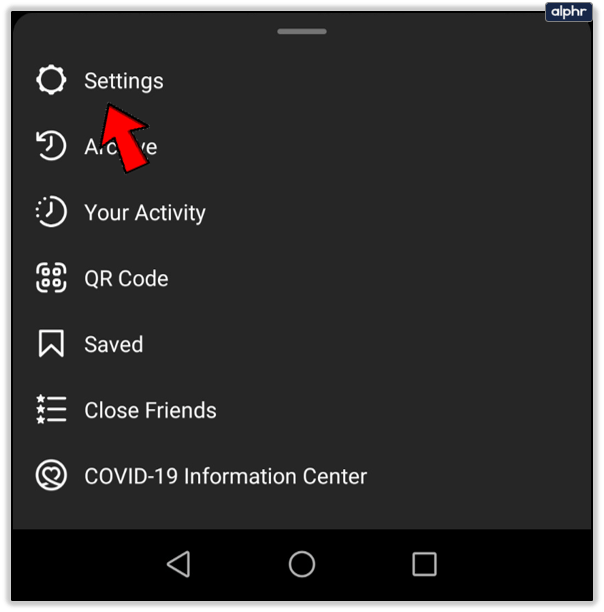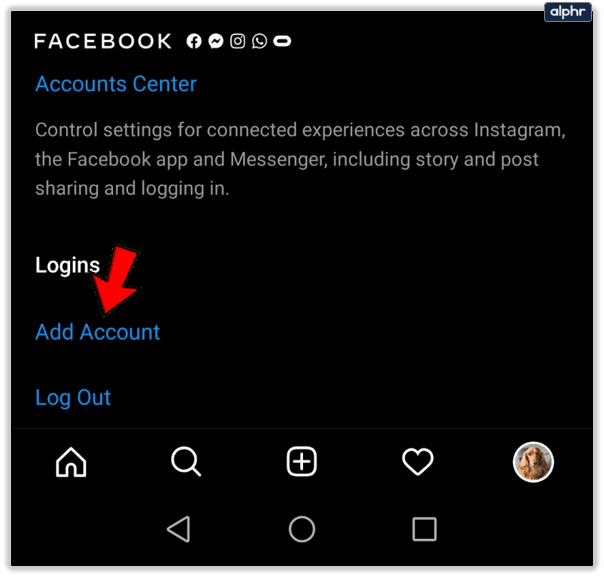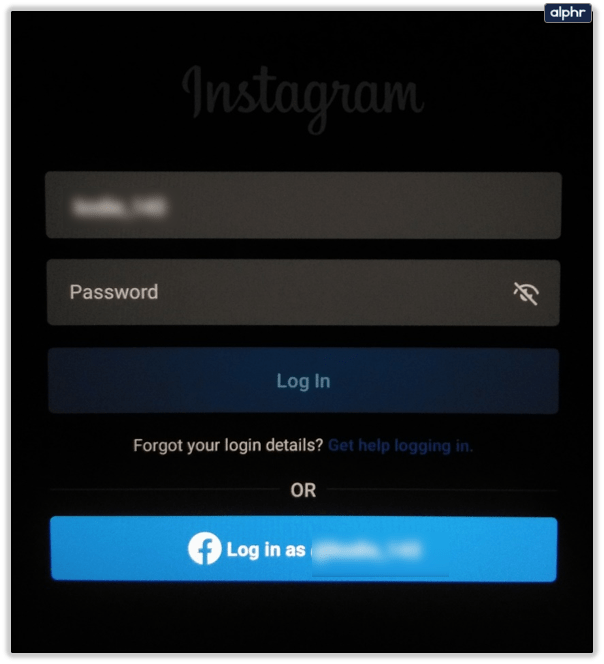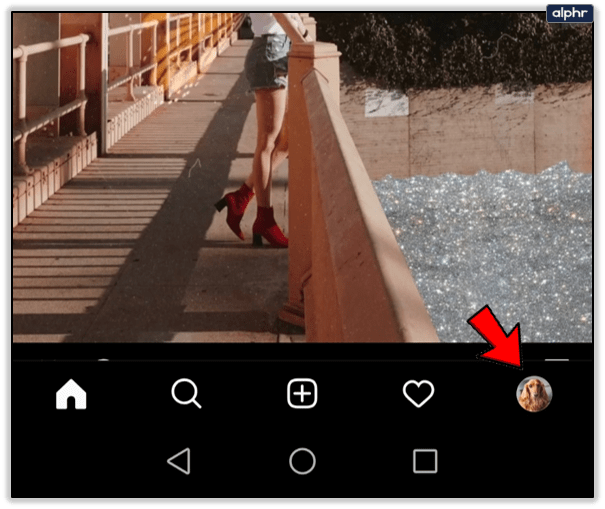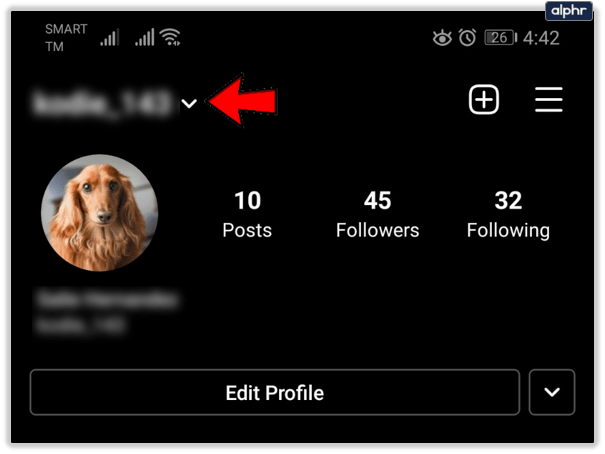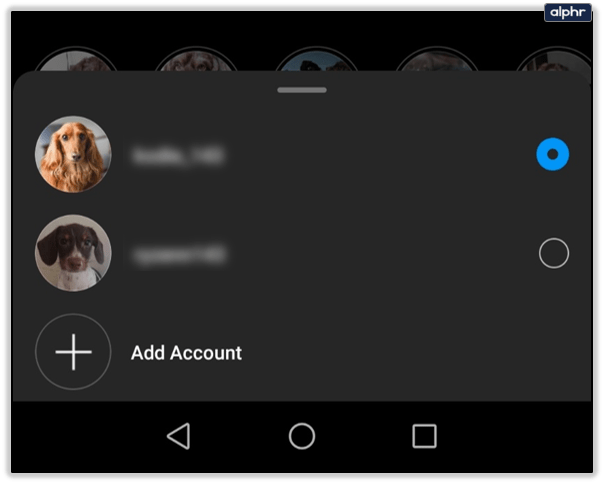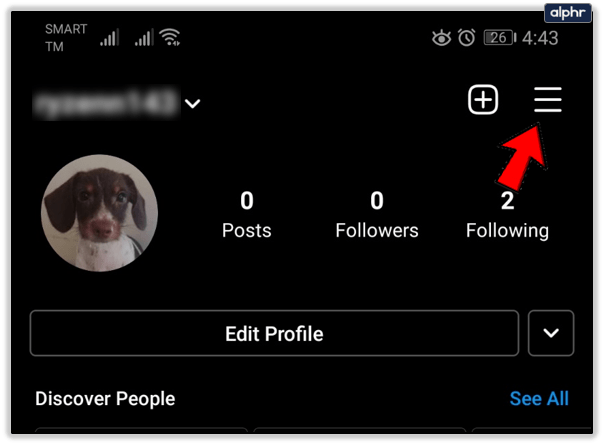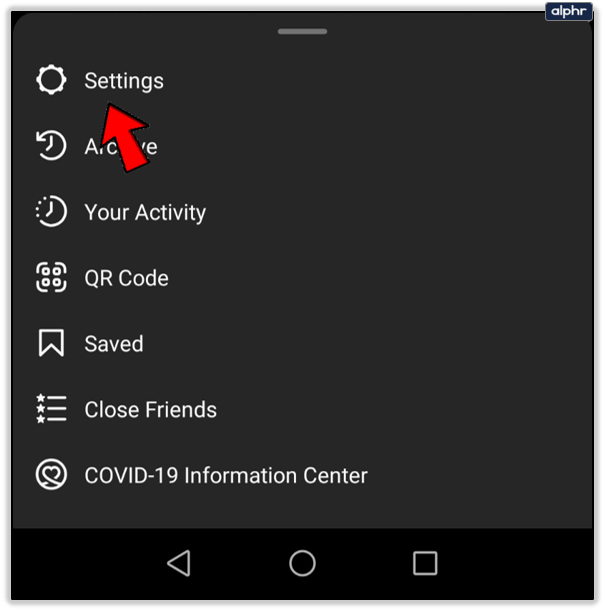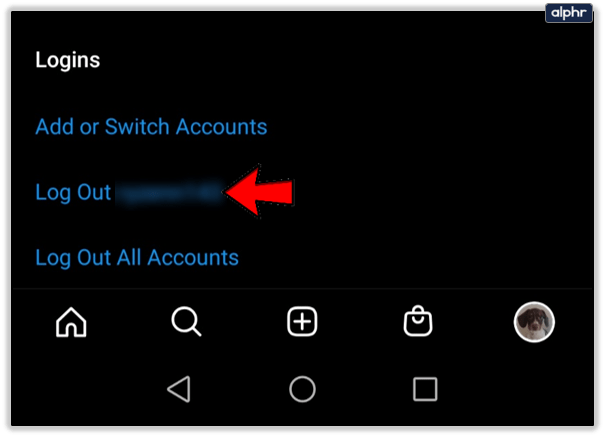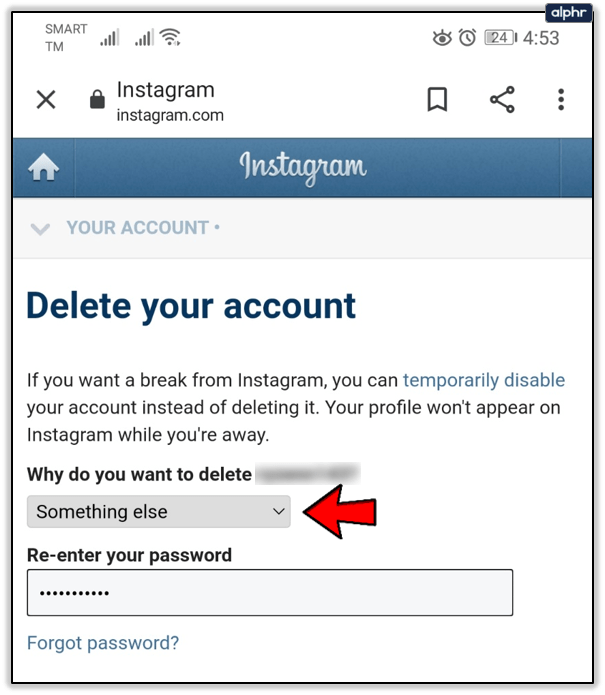ต้องการสร้างบัญชี Instagram ที่สองหรือไม่? ต้องการบัญชีสำหรับธุรกิจและสำหรับตัวคุณเองหรือไม่? การจัดการหลายบัญชีสำหรับลูกค้า? มีหลายสาเหตุที่คุณอาจต้องการมีบัญชี Instagram ที่สองหรือสาม บทช่วยสอนนี้จะแสดงวิธีสร้างและจัดการอย่างมีประสิทธิภาพ
น่าแปลกที่ Instagram เปิดกว้างมากสำหรับผู้ใช้ที่มีหลายบัญชี โดยปกติแล้ว เครือข่ายสังคมจะไม่ยอมรับมากนัก โดยเลือกที่จะใช้บัญชีเดียวและแยกจุดสนใจระหว่างที่ทำงานและที่บ้าน Instagram รองรับหลายบัญชีมาก บริษัทยังทำให้ง่ายต่อการสลับระหว่างบัญชีในแอปโดยตรง
สำหรับนักการตลาดโซเชียลมีเดีย เจ้าของธุรกิจขนาดเล็ก หรือผู้ที่มีความสนใจหลายอย่าง นี่เป็นข่าวดี Instagram มักจะมีการโฟกัสที่แคบ และบัญชีมักจะมุ่งความสนใจไปที่สิ่งเดียว การเบี่ยงเบนจากสิ่งนั้นอาจทำให้ข้อความเจือจาง โดยเฉพาะอย่างยิ่งหากคุณกำลังโปรโมตแบรนด์หรือธุรกิจ นั่นคือที่มาของหลายบัญชี
เช่นเดียวกับการแบ่งชีวิตส่วนตัวและอาชีพการงาน คุณสามารถมี Insta สำหรับทำงานและอีกอันสำหรับเล่น และแยกสองด้านของชีวิตออกจากกันโดยสิ้นเชิง

การสร้างบัญชี Instagram ที่สอง
ข้อดีของการตั้งค่านี้คือ แทนที่จะต้องลงชื่อเข้าใช้บัญชีแยกกัน บัญชี Instagram ทั้งหมดของคุณสามารถเชื่อมโยงเข้าด้วยกันเพื่อให้สิ่งต่างๆ สวยงามและเป็นระเบียบ
- เปิดบัญชี Instagram หลักของคุณ
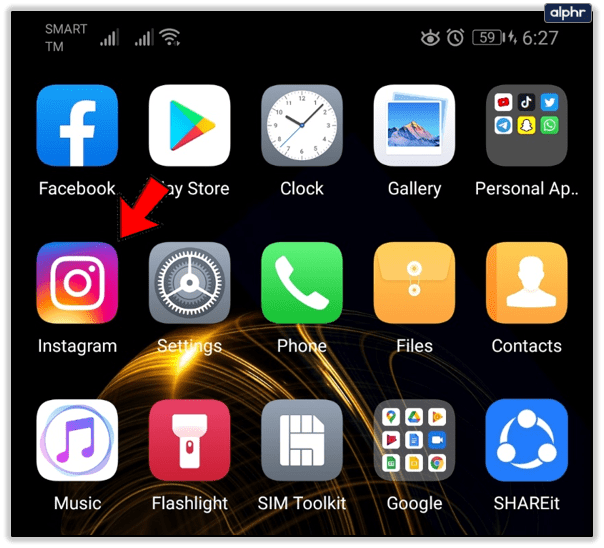
- เลือกไอคอนโปรไฟล์ของคุณที่มุมล่างขวา
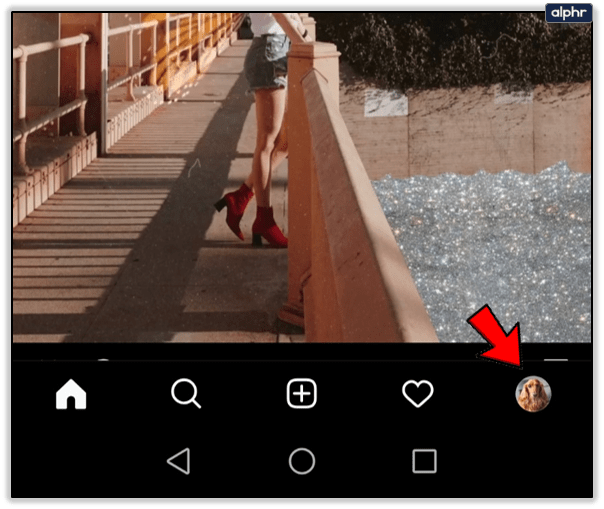
- แตะที่ไอคอนเมนูสามบรรทัดด้านบนขวา
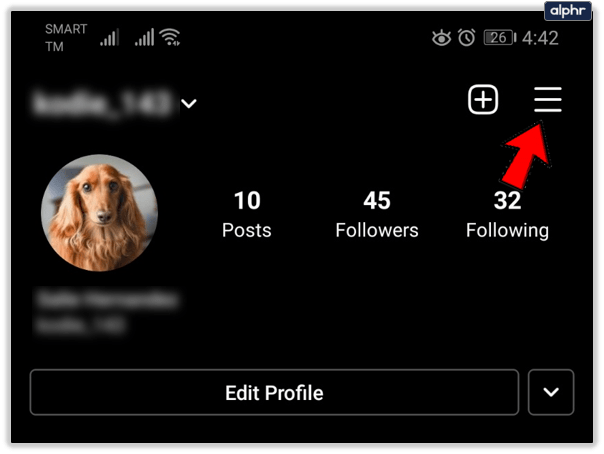
- เลือกไอคอนรูปเฟืองเพื่อเข้าถึงการตั้งค่า
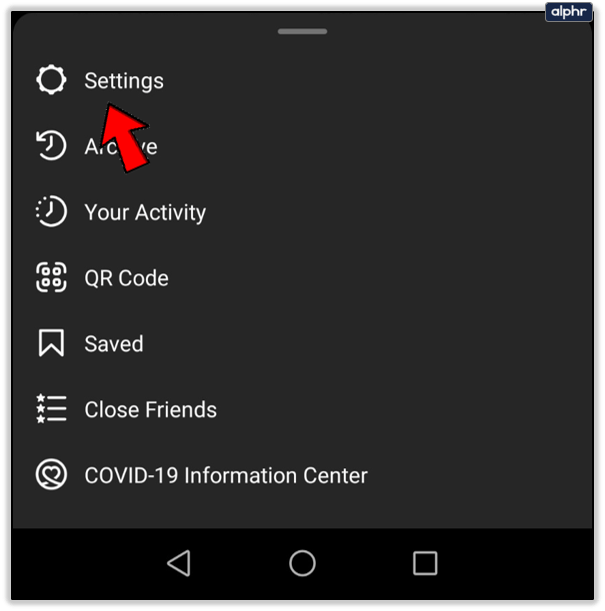
- เลือกเพิ่มบัญชีที่ด้านล่างสุด
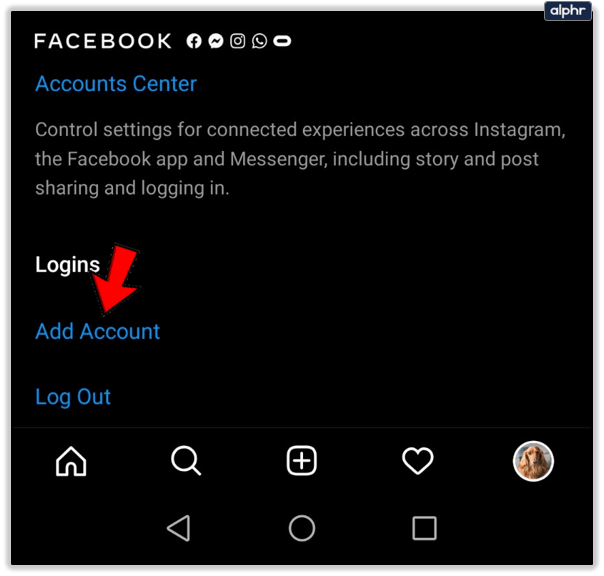
- เลือกชื่อผู้ใช้ของคุณและเลือกถัดไปเพื่อดำเนินการต่อ
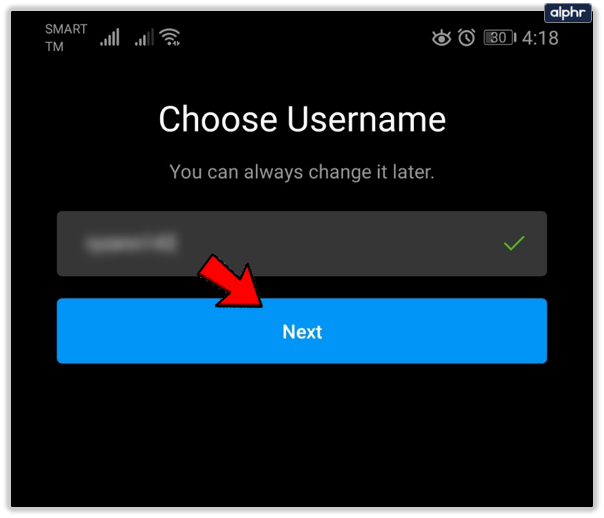
- ใช้ที่อยู่อีเมลอื่นจากที่เชื่อมโยงกับ Instagram แล้ว
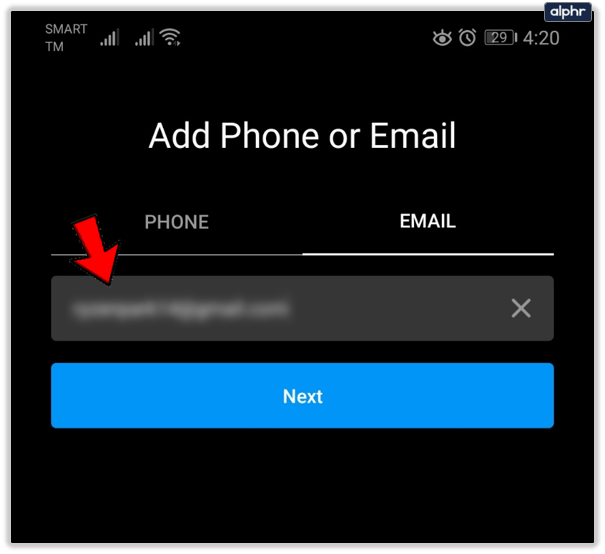
- ยืนยันบัญชีอีเมลของคุณโดยป้อนรหัสยืนยันที่ส่งไปยังที่อยู่
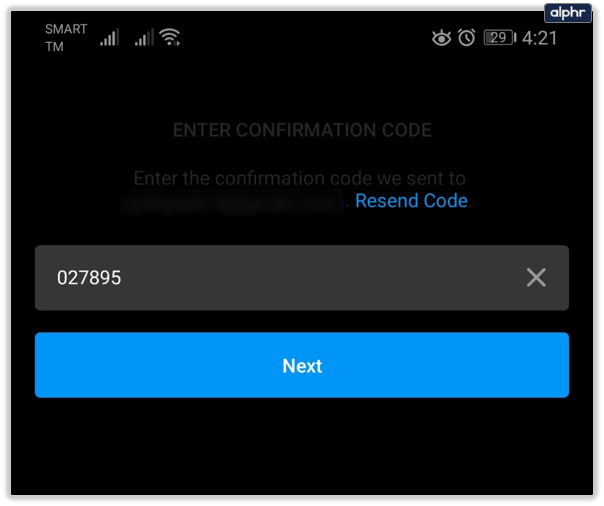
- ตั้งค่ารูปโปรไฟล์ของคุณและทำตามตัวช่วยการลงทะเบียน
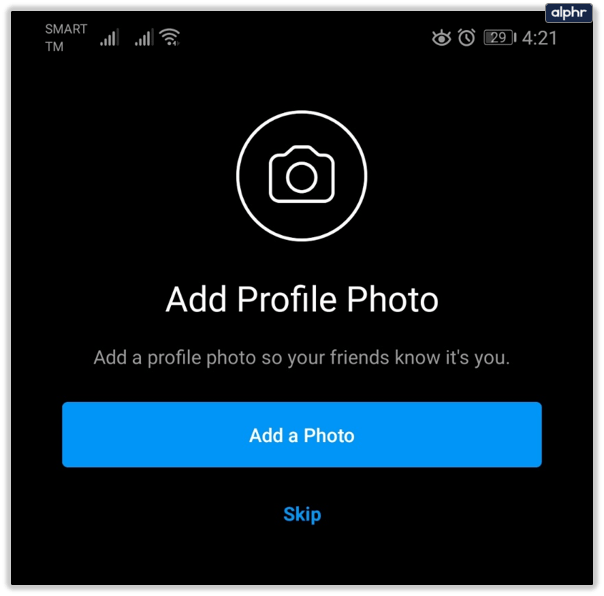
คุณสามารถเชื่อมโยงบัญชี Facebook ของคุณกับบัญชี Instagram ของคุณได้หากต้องการ แต่เฉพาะในกรณีที่คุณไม่ได้ทำในบัญชีหลักของคุณ วิธีใดก็ตามที่คุณใช้ในขั้นตอนที่ 7 โทรศัพท์ อีเมล หรือ Facebook จะต้องแตกต่างจากวิธีการที่ใช้สำหรับบัญชีหลักนั้น หากคุณใช้รายละเอียดเดียวกัน คุณจะเห็นข้อผิดพลาดที่แจ้งให้คุณทราบรายละเอียดเหล่านั้นถูกใช้ไปแล้วหรือคำที่ใช้แสดงผลลัพธ์นั้น

การเชื่อมโยงบัญชี Instagram ที่สอง
หากคุณมีบัญชี Instagram บัญชีที่สองอยู่แล้ว คุณสามารถเชื่อมโยงกับบัญชีหลักของคุณแทนที่จะสร้างบัญชีใหม่หากต้องการ ใช้กระบวนการที่คล้ายคลึงกันข้างต้น คุณสามารถเชื่อมโยงบัญชีได้สูงสุดห้าบัญชีพร้อมกันโดยใช้วิธีนี้
- เปิดบัญชี Instagram หลักของคุณ
- เลือกโปรไฟล์ของคุณและไอคอนเมนูสามบรรทัดด้านบนขวา
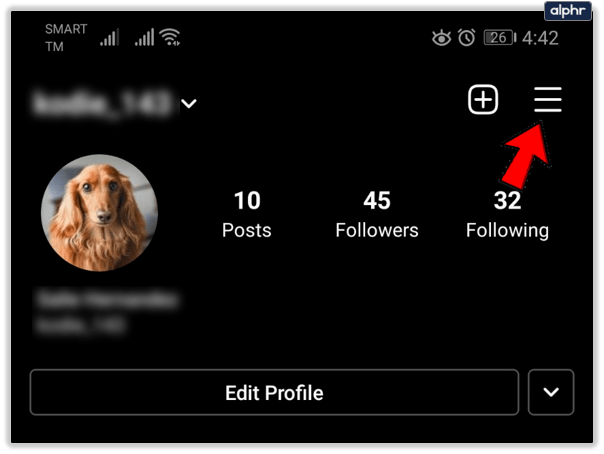
- เลือกไอคอนรูปเฟืองเพื่อเข้าถึงการตั้งค่า
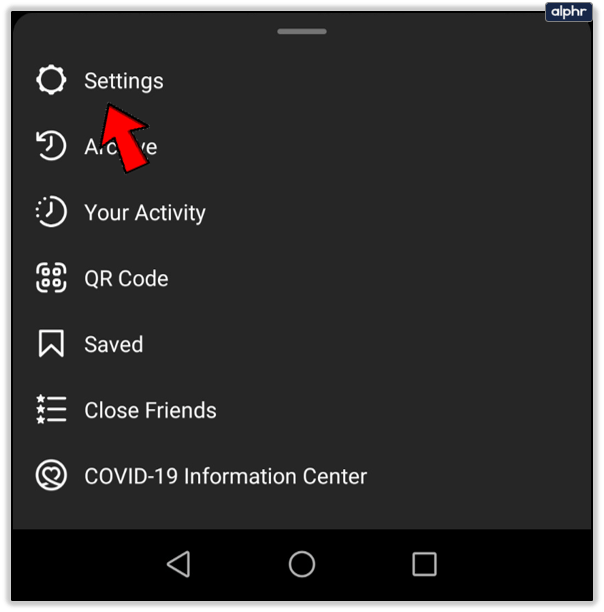
- เลือกเพิ่มบัญชีที่ด้านล่างสุด
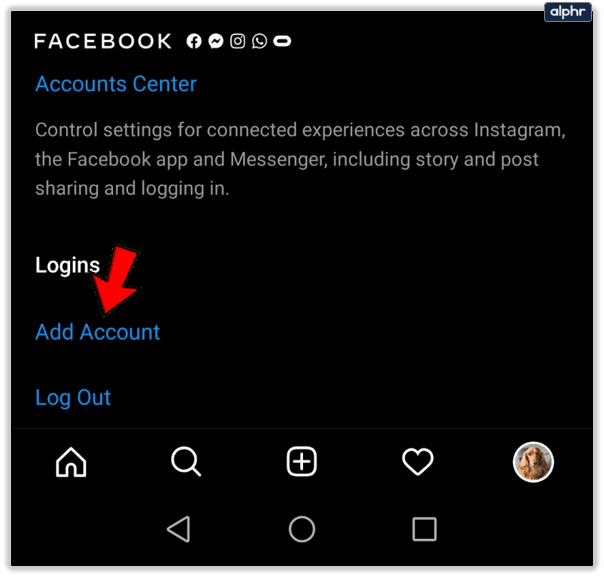
- ป้อนรายละเอียดบัญชีอื่นๆ ของคุณและบันทึก
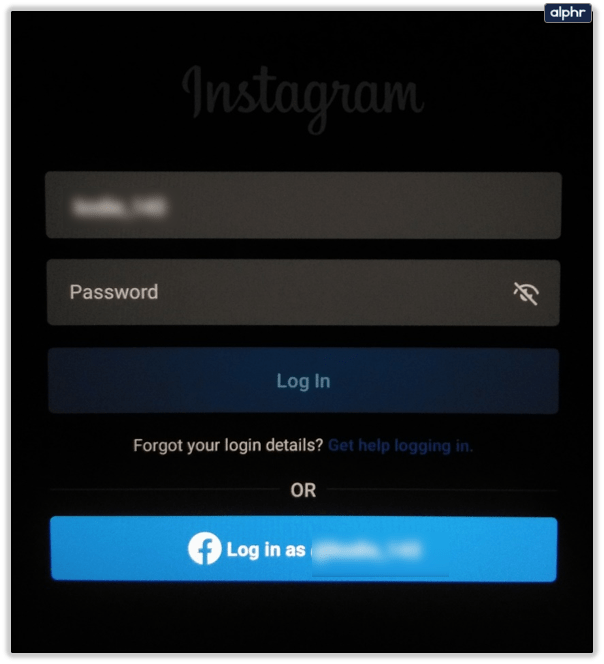
ตอนนี้ควรเชื่อมโยงบัญชีทั้งสองแล้ว แม้ว่าตัวบัญชีเองจะไม่มีอะไรเปลี่ยนแปลง แต่ก็จะทำให้การสลับไปมาระหว่างบัญชีนั้นง่ายกว่าเมื่อก่อน
การสลับระหว่างบัญชี Instagram
กระบวนการสลับระหว่างบัญชีที่เชื่อมโยงจะเหมือนกันไม่ว่าคุณจะสร้างบัญชีที่สองใหม่หรือเชื่อมโยงบัญชีที่มีอยู่
- เปิดแอพ Instagram และเลือกโปรไฟล์ของคุณ
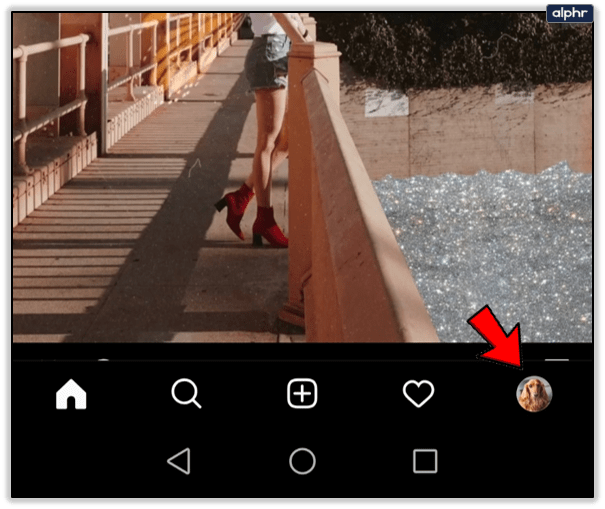
- เลือกชื่อผู้ใช้ของคุณที่ด้านบน ป๊อปอัปขนาดเล็กปรากฏขึ้นพร้อมกับบัญชีที่เชื่อมโยงของคุณ
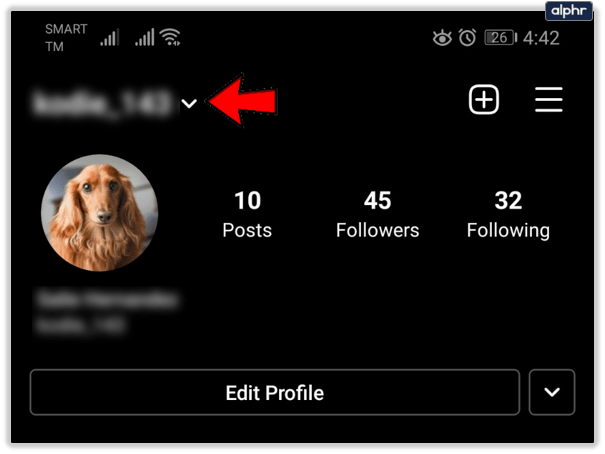
- เลือกบัญชีที่คุณต้องการเปลี่ยนไปใช้
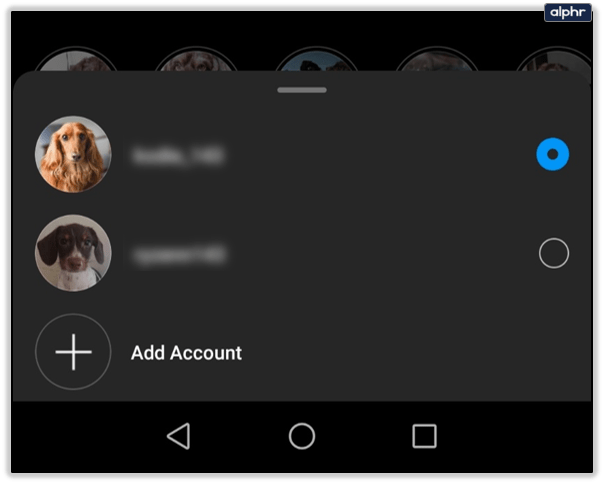
ขึ้นอยู่กับโทรศัพท์ที่คุณใช้ การเลือกบัญชีจะเป็นเมนูดรอปดาวน์หรือป๊อปอัป ไม่ว่าจะด้วยวิธีใด เลือกบัญชีและคุณจะเปลี่ยนทันที
ลบบัญชี Instagram ที่เชื่อมโยง
หากคุณจัดการหลายบัญชีและเชื่อมโยงบัญชีเหล่านั้นแล้ว และจำเป็นต้องลบออกหนึ่งบัญชี นั่นก็เป็นเรื่องง่าย เกือบจะตรงกันข้ามกับการเชื่อมโยงพวกเขา
- ลงชื่อเข้าใช้บัญชี Instagram ที่คุณต้องการลบ
- เลือกโปรไฟล์ของคุณและไอคอนเมนูสามบรรทัดด้านบนขวา
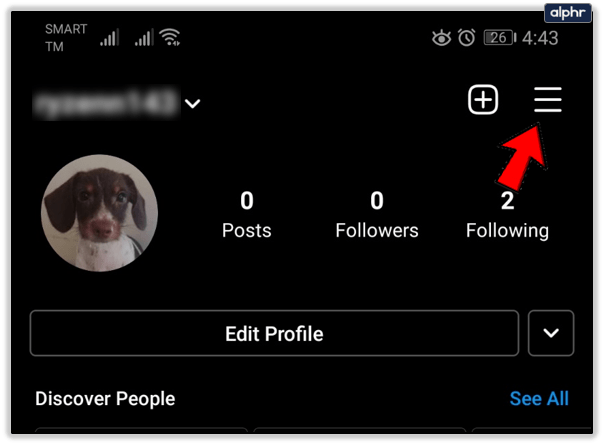
- เลือกไอคอนรูปเฟืองเพื่อเข้าถึงการตั้งค่า
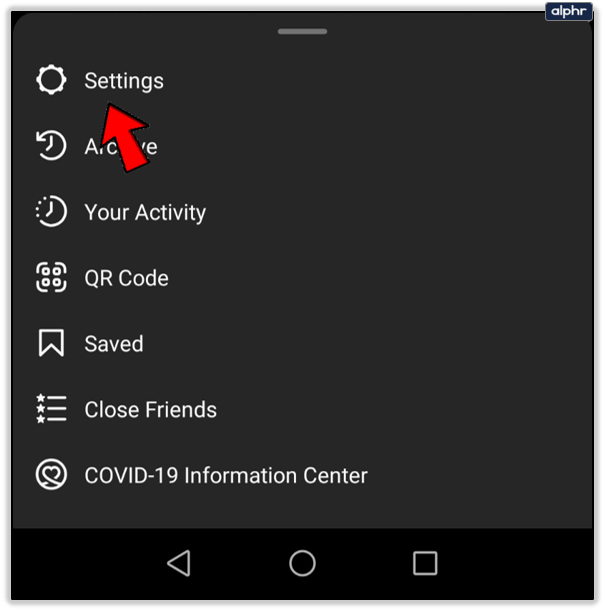
- เลือกออกจากระบบบัญชี
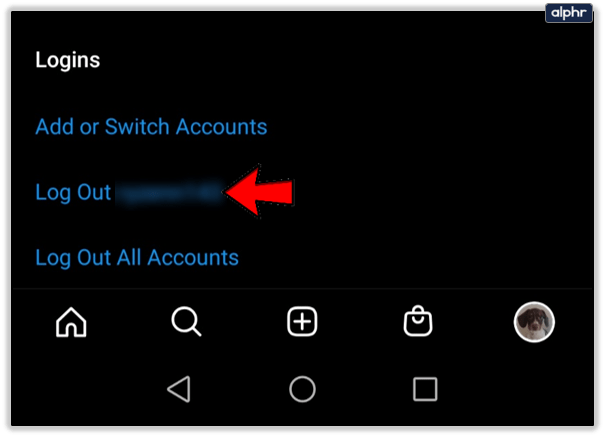
การดำเนินการนี้จะลบการเชื่อมโยงระหว่างบัญชีที่คุณลงชื่อเข้าใช้และบัญชีที่เชื่อมโยงกับบัญชีนั้น จากนั้นคุณสามารถลบหรือลืมเกี่ยวกับบัญชีนั้นได้ตามความเหมาะสม
ลบบัญชี Instagram
การลบบัญชี Instagram เป็นมาตรการที่รุนแรง แต่ถ้าคุณไม่ได้ใช้งานอีกต่อไป เป็นงานดูแลทำความสะอาดที่มีประโยชน์ การลบบัญชีจะย้อนกลับไม่ได้ เมื่อทำเสร็จแล้ว ก็เท่านั้น หากคุณต้องการลบ ให้ทำดังนี้
- เปิดเบราว์เซอร์บนอุปกรณ์ของคุณและไปที่หน้าการลบบัญชีบน Instagram
- กรอกแบบฟอร์มขอให้ลบ ระบุเหตุผล และป้อนรหัสผ่าน
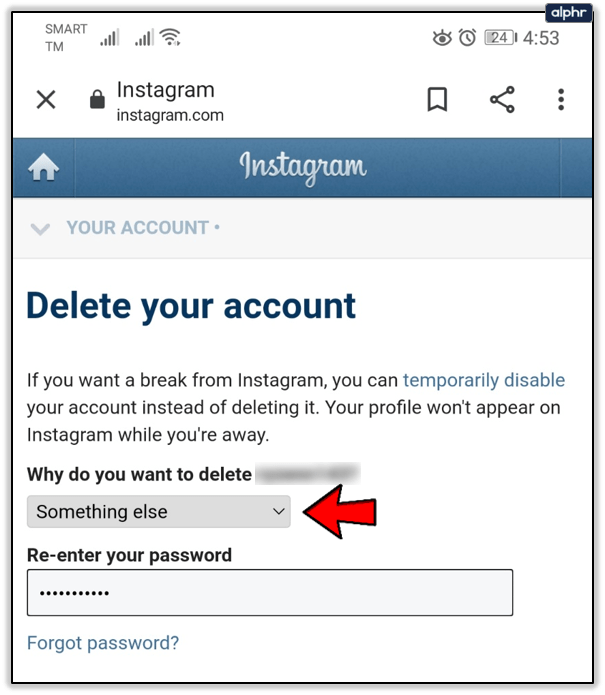
- เลือก ลบบัญชีของฉันอย่างถาวร เมื่อพร้อม

Instagram อาจพยายามรักษาคุณโดยเสนอเคล็ดลับหรือช่วยให้บัญชีของคุณดำเนินต่อไป แต่ในท้ายที่สุด พวกเขาจะทำตามที่คุณขอและลบทิ้ง